अज्ञात त्रुटि हुई (0x80092013) - विंडोज 10 पर आईट्यून्स स्टोर
यदि आप अपने विंडोज 10 कंप्यूटर पर आईट्यून्स(iTunes on your Windows 10 computer) से सामग्री डाउनलोड करने या चलाने का प्रयास करते समय आईट्यून्स स्टोर त्रुटि 0x80092013(iTunes Store error 0x80092013) का सामना कर रहे हैं , तो यह पोस्ट आपकी मदद करने के लिए है। इस पोस्ट में, हम संभावित कारणों की पहचान करेंगे, साथ ही सबसे उपयुक्त समाधान प्रदान करेंगे जिससे आप इस समस्या को दूर करने में मदद कर सकते हैं।
जब आप इस समस्या का सामना करते हैं। आपको निम्न पूर्ण त्रुटि संदेश प्राप्त होगा;
iTunes could not connect to the iTunes Store. An unknown error occurred (0x80092013).
Make sure your network connection is active and try again.
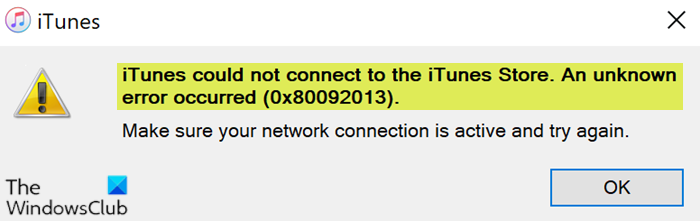
त्रुटि या तो दिखाई दे सकती है क्योंकि दिनांक और समय सही ढंग से सेट नहीं है, आप iTunes के पुराने संस्करण का उपयोग कर रहे हैं, या यह फ़ायरवॉल सेटिंग्स हो सकती हैं जो iTunes डाउनलोड को अवरुद्ध कर सकती हैं। इसके अलावा, यदि आप अपने इंटरनेट कनेक्शन के लिए वीपीएन का उपयोग कर रहे हैं, तो यह भी संभावित अपराधियों में से एक हो सकता है।(VPN)
आईट्यून्स स्टोर त्रुटि 0x80092013
यदि आप इस समस्या का सामना कर रहे हैं, तो आप नीचे दिए गए हमारे अनुशंसित समाधानों को बिना किसी विशेष क्रम में आज़मा सकते हैं और देख सकते हैं कि क्या इससे समस्या को हल करने में मदद मिलती है।
- (Set)अपने विंडोज 10 पीसी पर सही तारीख और समय सेट करें
- ITunes के नवीनतम संस्करण को अपडेट या इंस्टॉल करें
- नेटवर्क समस्या निवारक चलाएँ
- (Add)आइट्यून्स को एंटीवायरस अपवाद(AntiVirus Exception) सूची में जोड़ें
- तृतीय पक्ष सुरक्षा और वीपीएन(VPN) सॉफ़्टवेयर अक्षम करें (यदि लागू हो)।
आइए सूचीबद्ध समाधानों में से प्रत्येक से संबंधित प्रक्रिया के विवरण पर एक नज़र डालें।
1] अपने विंडोज 10 पीसी पर सही तारीख और समय निर्धारित करें(Set)
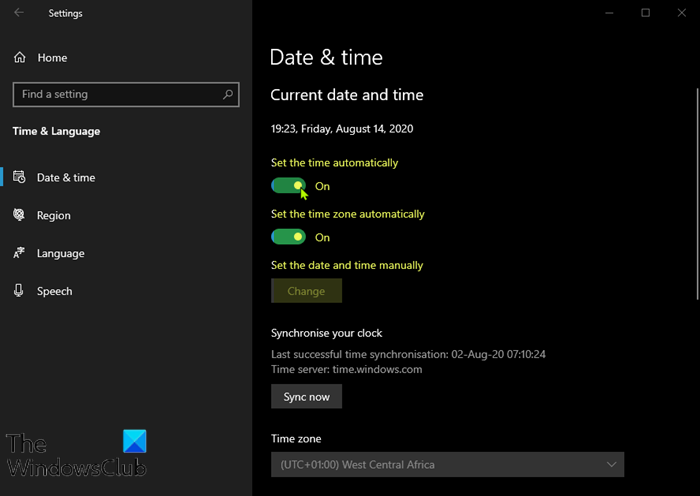
यह समाधान आपको अपने कंप्यूटर पर समय और तारीख को ठीक से सेट करने का प्रयास करता है और देखता है कि आईट्यून्स स्टोर त्रुटि 0x80092013(iTunes Store error 0x80092013) हल हो जाएगी या नहीं।
ऐसे:
- सेटिंग्स ऐप लॉन्च करने के लिए (launch the Settings app)Windows key + I की कॉम्बिनेशन दबाएं ।
- समय और भाषा(Time & Language) अनुभाग खोलने के लिए क्लिक करें ।
- बाईं ओर नेविगेशन मेनू पर दिनांक और समय(Date & time) टैब पर नेविगेट करें ।
- दिनांक और समय(Date & Time) टैब में , सुनिश्चित करें कि आपके कंप्यूटर का दिनांक और समय सही तरीके से सेट किया गया है। यदि समय सही नहीं है, तो आप वर्तमान स्थिति के आधार पर स्वचालित रूप से समय सेट करें विकल्प(Set time automatically option) को चालू या बंद करने का प्रयास कर सकते हैं।
- तिथि बदलने के लिए, दिनांक(Date) के अंतर्गत , कैलेंडर में वर्तमान माह खोजने के लिए ड्रॉपडाउन मेनू बटन पर क्लिक करें और फिर वर्तमान तिथि पर क्लिक करें।
- समय बदलने के लिए, समय(Time) के तहत , उस घंटे, मिनट या सेकंड पर क्लिक करें, जिसे आप बदलना चाहते हैं, और फिर मानों को तब तक स्लाइड करें जब तक कि आप अपने समय क्षेत्र के अनुसार सही एक के लिए व्यवस्थित न हो जाएं।
- जब आप समय सेटिंग बदलना समाप्त कर लें, तो ठीक क्लिक करें(OK) ।
वैकल्पिक रूप से, यदि सेटिंग(Settings) ऐप के माध्यम से समय और दिनांक समायोजित करने से समस्या ठीक नहीं होती है, तो आप नियंत्रण कक्ष(Control Panel) के माध्यम से समय और दिनांक सेट करने का प्रयास कर सकते हैं । सेटिंग्स समान हैं लेकिन अब आप अपना समय इंटरनेट समय के साथ सिंक करने के लिए सेट कर सकते हैं।
ऐसे:
- विंडोज(Windows) की + आर दबाएं । रन(Run) डायलॉग बॉक्स में, कंट्रोल(control) टाइप करें और एंटर दबाएं।
- नियंत्रण कक्ष(Control Panel) खुलने के बाद , दृश्य को बड़े या छोटे आइकन में बदलें (Small)और दिनांक और समय(Date and Time) विकल्प खोलने के लिए विंडो के माध्यम से नीचे नेविगेट करें ।
- दिनांक(Date) और समय(Time) टैब से, शीर्ष पर दिनांक और समय बदलें(Change date and time) बटन पर क्लिक करें और आप इसे यहां सेट कर सकते हैं।
वैकल्पिक रूप से, आप इन चरणों का पालन करके समय को ऑनलाइन टाइम सर्वर के साथ सिंक्रनाइज़ करना चुन सकते हैं।
- दिनांक और समय विंडो में इंटरनेट टाइम(Internet Time) टैब पर नेविगेट करें ।
- सेटिंग्स बदलें(Change settings.) पर क्लिक करें ।
- इंटरनेट टाइम सर्वर विकल्प के साथ सिंक्रोनाइज़ के(the Synchronize with an Internet time server) बगल में स्थित बॉक्स को चेक करें ।
- अपडेट नाउ(Update now) बटन पर क्लिक करें।
- ओके(OK) > अप्लाई(Apply) > ओके(OK) पर क्लिक करें और कंट्रोल पैनल को बंद करें।
अब आप जांच सकते हैं कि त्रुटि संदेश अभी भी प्रकट होता है या नहीं। यदि ऐसा है, तो अगले समाधान का प्रयास करें।
2] आईट्यून्स के नवीनतम संस्करण को अपडेट या इंस्टॉल करें(Update)
जांच करने पर, यह पता चला कि आईट्यून्स स्टोर(Store) त्रुटि 0x80092013 पुराने आईट्यून्स संस्करणों पर काफी आम है। बहुत से प्रभावित उपयोगकर्ताओं ने पुष्टि की है कि अपने iTunes इंस्टॉलेशन को नवीनतम संस्करण में अपडेट करने के बाद समस्या का समाधान हो गया था।
3] नेटवर्क समस्या निवारक चलाएँ
नेटवर्क समस्या निवारक चलाएँ और देखें कि क्या यह आपके लिए काम करता है।
4] आइट्यून्स को एंटीवायरस अपवाद सूची में (AntiVirus Exception)जोड़ें(Add) (यदि लागू हो)
यह समाधान केवल आपके द्वारा चलाए जा रहे एंटीवायरस प्रोग्राम की बहिष्करण सूची में iTunes को जोड़ने(add iTunes to the Exclusion list) पर जोर देता है । यदि आप विंडोज डिफेंडर(Windows Defender) का उपयोग नहीं कर रहे हैं तो निर्देशों के लिए एवी मैनुअल देखें ।
5 ] तृतीय पक्ष सुरक्षा और वीपीएन(VPN) सॉफ़्टवेयर अक्षम करें(] Disable 3rd)
फ़ायरवॉल और एंटीवायरस आपके सिस्टम की सुरक्षा के लिए महत्वपूर्ण हैं, लेकिन कभी-कभी ये प्रोग्राम विंडोज 10(Windows 10) में हस्तक्षेप कर सकते हैं और इस त्रुटि को प्रकट कर सकते हैं। इस मामले में, इस समस्या को ठीक करने के लिए, आपको अपने पीसी से तृतीय-पक्ष एंटीवायरस प्रोग्राम को या तो अक्षम करना होगा या हटाना होगा ।(remove the third-party antivirus program)
एक वीपीएन क्लाइंट या प्रॉक्सी सर्वर(VPN client or a Proxy server) किसी प्रकार के हस्तक्षेप के कारण भी इस त्रुटि को ट्रिगर कर सकता है जो आपके विंडोज 10(Windows 10) क्लाइंट मशीन और आईट्यून्स स्टोर(Store) के बीच संचार को अवरुद्ध कर देता है । इस मामले में, आप विंडोज 10 में प्रोग्राम्स और फीचर्स एप्लेट के माध्यम से अपने वीपीएन सॉफ्टवेयर को अनइंस्टॉल(uninstalling your VPN software via the Programs and Features applet) करने का प्रयास कर सकते हैं या अपने कंप्यूटर से किसी प्रॉक्सी सर्वर को हटा सकते हैं और देख सकते हैं कि क्या इससे समस्या हल हो जाती है।
Hope something here helps you!
Related posts
ITunes त्रुटि कोड 5105 को ठीक करें, आपके अनुरोध को संसाधित नहीं किया जा सकता है
फिक्स आईट्यून्स में विंडोज 10 पर एक अवैध हस्ताक्षर त्रुटि है
Microsoft सरफेस ईयरबड्स बनाम Apple AirPods: कौन सा बेहतर है?
IPhone, iCloud और iTunes के साथ सरफेस डिवाइस का उपयोग कैसे करें
विंडोज 11/10 पीसी पर एप्पल आईक्लाउड का उपयोग कैसे करें
Apple iCloud.exe विंडोज 11/10 में नहीं खुल रहा है, सिंक नहीं कर रहा है या काम नहीं कर रहा है
IPhone पर फेसबुक डेस्कटॉप संस्करण कैसे एक्सेस करें
कंप्यूटर को ठीक करें iPhone को पहचान नहीं रहा
ऐप्पल आईडी टू फैक्टर ऑथेंटिकेशन (2022)
अपने Android या iPhone स्क्रीन को Chromecast पर मिरर कैसे करें
एक AirPod को दूसरे की तुलना में लाउडर ठीक करें
Windows 10 पर iCloud त्रुटि 0x8007017B ठीक करें
प्लग इन होने पर मैकबुक नॉट चार्जिंग को ठीक करें
अपने AirPods और AirPods Pro को कैसे रीसेट करें?
विंडोज पीसी पर एक्सेल में एप्पल नंबर्स फाइल कैसे खोलें
Windows 10 पर iTunes उच्च CPU उपयोग को ठीक करें
फिक्स iPhone एसएमएस संदेश नहीं भेज सकता
व्हाट्सएप वीडियो और वॉयस कॉल कैसे रिकॉर्ड करें?
फिक्स आईट्यून्स अपने आप खुलते रहते हैं
मैक के लिए 13 सर्वश्रेष्ठ ऑडियो रिकॉर्डिंग सॉफ्टवेयर
